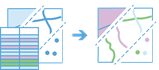Unir entidades
Unir entidades funciona con dos capas y une atributos de una entidad con otra basándose en relaciones espaciales y de atributos. La herramienta determina todas las entidades de entrada que cumplen las condiciones de unión especificadas e incorpora la capa de unión a la capa de destino.
La tarea Unir entidades se puede aplicar a puntos, líneas, áreas y tablas. Para una unión espacial es necesario que los datos tengan una geometría.
Si se ha activado la opción Usar extensión de mapa actual, solo se analizarán las entidades que estén visibles en la extensión de mapa actual. Si no se ha activado, se analizarán todas las entidades de la capa de destino y de la capa de unión, aunque estén fuera de la extensión de mapa actual.
Elegir la capa de destino
La capa de destino cuyos atributos procedentes de la capa de unión se incorporarán a su tabla.
Además de elegir una capa en el mapa, puede seleccionar Elegir capa de análisis de atlas vivo o Elegir capa de análisis, que se encuentra al final de la lista desplegable. Esto abre una galería que contiene un conjunto de capas que resultan útiles para numerosos análisis.
Elegir la capa que se va a unir a la capa de destino
La capa de unión cuyos atributos se incorporarán a la capa de destino.
Además de elegir una capa en el mapa, puede seleccionar Elegir capa de análisis de atlas vivo o Elegir capa de análisis, que se encuentra al final de la lista desplegable. Esto abre una galería que contiene un conjunto de capas que resultan útiles para numerosos análisis.
Seleccione los tipos de unión
Puede aplicar una unión espacial, una unión de atributos o una combinación de ambas.
- Espacial: utiliza una relación espacial especificada para unir entidades. Es necesario que las dos capas tengan una geometría.
- Atributo: une entidades basándose en campos iguales.
Elegir una relación espacial
La relación espacial que determinará si las entidades se van a unir entre sí. Las relaciones disponibles dependerán del tipo de geometría (puntos, líneas, áreas) que se utiliza como entidades de entrada. Entre las relaciones disponibles se incluyen las siguientes:
- Idéntico a: las entidades de la capa de destino se cotejarán si son idénticas a las entidades de la capa de unión.
- Interseca: las entidades de la capa de destino se cotejarán si intersecan entidades de la capa de unión.
- Contiene completamente: las entidades se cotejarán si las entidades de la capa de destino contienen completamente entidades de la capa de unión.
- Completamente dentro: las entidades se cotejarán si las entidades de la capa de destino están completamente dentro de entidades de la capa de unión.
- Dentro de una distancia de: las entidades de la capa de destino se cotejarán si están dentro de una distancia especificada de entidades en la capa de unión.
Unión de atributos
La relación de atributos que determinará si las entidades se unen entre sí. Las entidades se cotejan si los valores de campo de la capa de unión son iguales a los valores de campo de la capa de destino.
Por ejemplo, supongamos que tiene una capa geográfica del condado para direcciones residenciales (incluido un campo ZIP) y un dataset tabular de información demográfica sobre salud por código postal (incluido un campo llamado HEALTHZIP). Puede unir el dataset sobre salud con los datos residenciales cotejando el campo ZIP con el campo HEALTHZIP, con lo que se obtendrá una capa de viviendas con los datos sobre salud correspondientes.
Elegir una operación de unión
Determina cómo se manejará la unión entre la capa de destino y de unión si en la capa de unión existen varias entidades que tienen la misma relación con la capa de destino. Estas son las dos operaciones de unión entre las que puede elegir:
- Unión uno a uno: esta opción une las entidades de la capa de destino en una sola entidad de la capa de unión. El parámetro Agregar estadísticas o el parámetro Definir qué registro se guarda determinan cómo se unen las entidades. Si se utiliza Agregar estadísticas, todas las entidades unidas cotejadas se resumirán para cada entidad de la capa de destino. El recuento de entidades unidas se agregará de forma predeterminada. Si se utiliza Definir qué registro se guarda , puede elegir entre guardar el primer registro coincidente (predeterminado) o guardar un registro coincidente basándose en una expresión. Una expresión puede utilizar un campo numérico (opción para registros más grandes o más pequeños) o un campo de fecha (opción para los más nuevos o los más antiguos).
- Unión de uno a muchos: esta opción une todas las entidades coincidentes de la capa de unión con la capa de destino. La capa de resultados contendrá varios registros de la entidad de destino.
Por ejemplo, supongamos que desea buscar supermercados a 5 kilómetros de un mercado agrícola. En este caso, la capa de unión tiene una única entidad que representa un mercado agrícola y las entidades de unión representan las tiendas de alimentación locales que tienen atributos tales como el total de ventas anuales. Utilizando la herramienta Unir entidades, observará que existen cinco tiendas de alimentación que cumplen estos criterios. Si especifica una operación de unión de Unir de uno a muchos, obtendrá cinco entidades en el resultado, donde cada fila representa el mercado agrícola y un supermercado. Si especifica una relación de Unión de uno a uno y selecciona una estadística, obtendrá una entidad que representa el mercado agrícola y la información resumida de los supermercados, por ejemplo, el recuento (5) y otras estadísticas opcionales, como la suma de las ventas anuales.
Agregar estadísticas (opcional)
Si selecciona la opción Unión de uno a uno, para los campos numéricos puede resumir y calcular estadísticas de las entidades unidas. De forma predeterminada, el recuento de las entidades de unión coincidentes se calculará y se agregará a la capa de resultados. Si elige no agregar estadísticas adicionales, la primera entidad coincidente de la capa de unión se unirá a la primera entidad coincidente de la capa de destino. Puede calcular uno o varios de los valores siguientes:
- Suma
- Mínimo
- Máximo
- Media
- Desviación estándar
Nombre de capa de resultados
Este es el nombre de la capa que se creará en Mi contenido y se agregará al mapa. El nombre predeterminado se basa en el nombre de la herramienta y el nombre de la capa de entrada. Si el nombre de capa ya existe, se le pedirá que indique otro nombre.
Con el menú desplegable Guardar el resultado en, puede especificar el nombre de una carpeta de Mi contenido en la que se guardará el resultado.
Crear resultados como una vista de capa de entidades alojada
Crear los resultados como una vista de capa de entidades alojada permite que los datos se mantengan actualizados a medida que los datos de origen cambian. Las vistas de capas de entidades alojadas contienen uniones de solo lectura y no consumen créditos por el análisis ni el almacenamiento.
Puede crear una vista de capa de entidades alojadas desde los resultados de análisis si se cumplen todas las condiciones siguientes:
- Usted es el propietario de ambas capas.
- Ambas capas son capas de entidades alojadas.
- Está realizando una unión basada en atributos.